

Sidify Apple Music Converter
Amazon Echo è un altoparlante intelligente wireless sviluppato da Amazon.com. Con un assistente virtuale integrato chiamato Alexa, puoi riprodurre musica, effettuare ricerche sul Web, effettuare chiamate, fare acquisti online e ricevere meteo, notizie e altro ancora.
Inoltre, puoi anche riprodurre audiolibri Audible tramite Amazon Echo e controllare gli audiolibri utilizzando direttamente la voce personale. Ma se vuoi ascoltare gli audiolibri di iTunes su Echo, avrai un problema: iTunes e Alexa non funzionano bene insieme. Poiché gli audiolibri acquistati da iTunes sono codificati dalla crittografia FairPlay, scoprirai che sarà difficile ascoltare gli audiolibri di iTunes su dispositivi non Apple.
Quindi, è possibile riprodurre audiolibri da iTunes su Amazon Echo? Non preoccuparti! Questo articolo ti presenterà due metodi per ascoltare gli audiolibri di iTunes su Amazon Echo.
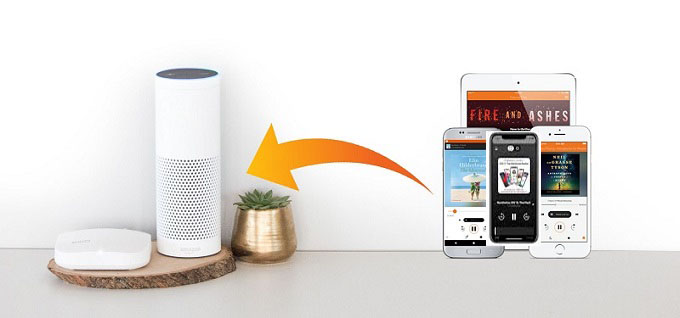
Metodo 1: Riproduci gli audiolibri di iTunes dal tuo iPhone su Echo tramite Bluetooth
Metodo 2: Il miglior strumento per aiutarti a riprodurre gli audiolibri di iTunes su Amazon Echo
Echo è un altoparlante Bluetooth a cui puoi connetterti tramite Bluetooth dal tuo telefono o tablet. Puoi eseguire lo streaming degli audiolibri acquistati su iTunes dal tuo iPhone e utilizzare Amazon Echo come altoparlante Bluetooth. Ecco come:
1. Assicurati di essere nel raggio di portata di Amazon Echo e dì "Alexa, accoppia". Dovresti ricevere un segnale acustico che il tuo dispositivo è in modalità di associazione.
2. Avvia Impostazioni -> Bluetooth sul tuo iPhone.
3. Scorri verso il basso fino a Altri dispositivi e vedrai il dispositivo Echo. Alexa rileverà il tuo dispositivo e ti indicherà di selezionare Echo dalla schermata di associazione Bluetooth.
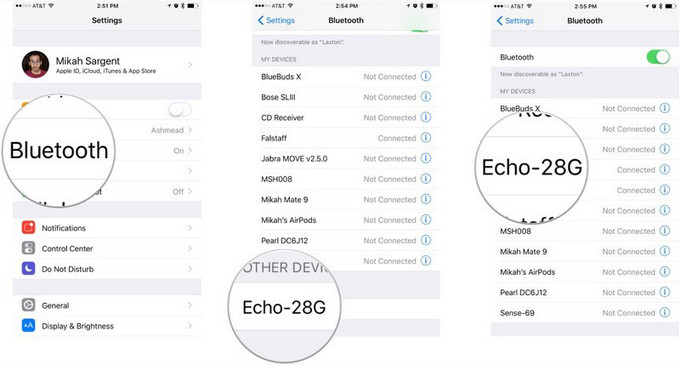
4. Una volta accoppiato il dispositivo, apri iTunes e seleziona gli audiolibri che desideri riprodurre. Ora puoi riprodurre gli audiolibri di iTunes sul tuo Amazon Echo tramite Bluetooth senza problemi.
Come accennato in precedenza, gli audiolibri di iTunes sono protetti dalla protezione della gestione dei diritti digitali. Puoi riprodurli solo su dispositivi Apple, come iPhone, iPad o iPod touch. Può essere un'esperienza piuttosto frustrante a causa delle limitazioni. Se desideri ascoltare audiolibri su altri dispositivi Apple, dovresti utilizzare iTunes per sincronizzarli dal computer in cui li hai scaricati sul dispositivo di destinazione che desideri riprodurre, per non parlare di riprodurre i tuoi audiolibri da iTunes su Amazon Echo.
Non preoccuparti, Sidify iTunes Audiobook Converter può eliminare le restrizioni per voi. Come potente convertitore di audiolibri, ti consente di rimuovere le restrizioni dagli audiolibri acquistati da iTunes e di convertirli in formati audio non protetti, come MP3, AAC, WAV, FLAC, AIFF o ALAC mantenendo la qualità audio originale.
Programma alternativo: Qualsiasi convertitore di audiolibri – converte audiolibri AA/AAX in M4A, M4B o MP3; Velocità di conversione 60 volte più veloce; conserva capitoli e tag ID3.
Con l'aiuto di questo programma, puoi goderti direttamente qualsiasi audiolibro iTunes su Amazon Echo e altri dispositivi. La seguente guida ti mostrerà come convertire gli audiolibri acquistati su iTunes in un formato semplice con Sidify Audiobook Converte per la riproduzione su Amazon Echo.

Sidify Apple Music Converter
Passo 1 Avvia Sidify Apple Music Converter
Dopo aver scaricato e installato Sidify Apple Music Converter, avvia il programma e vedrai l'interfaccia intuitiva di questo Apple Music Converter. Il programma è compatibile con Windows e MAC.
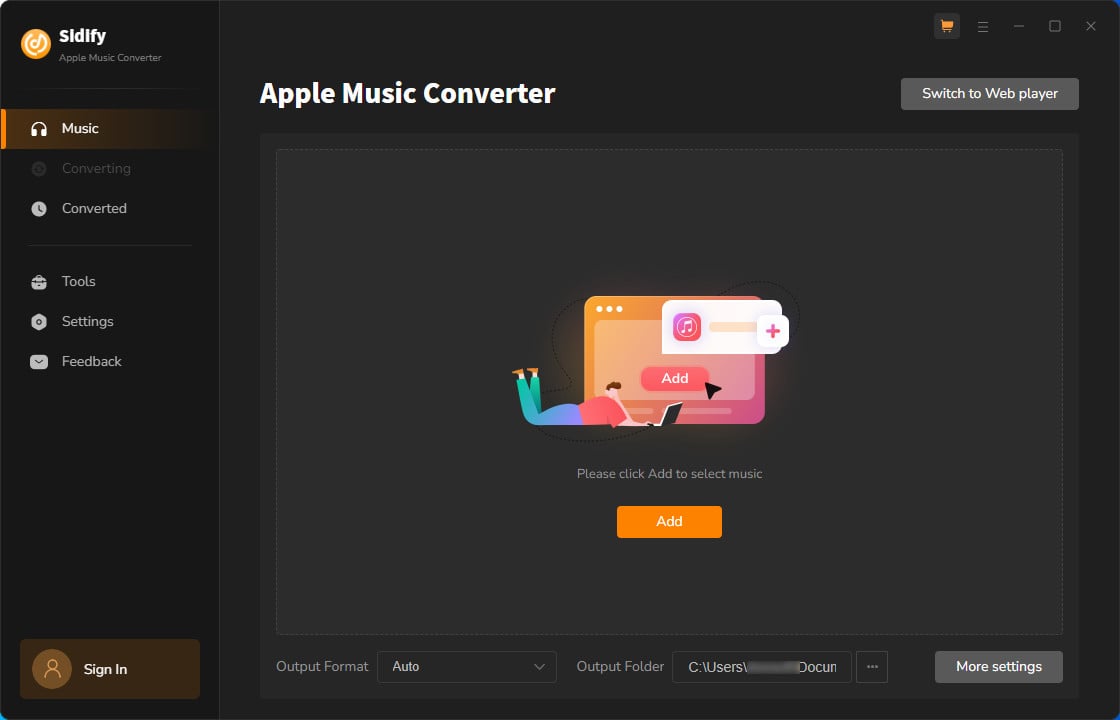
Passo 2 Importa audiolibri da iTunes su Sidify
Fai clic sul pulsante "Aggiungi" per selezionare i file di audiolibri che desideri convertire dalla libreria di iTunes. Puoi fare clic su Libri nel pannello in alto a sinistra, quindi tutti i tuoi audiolibri verranno elencati e potrai selezionare gli audiolibri che desideri convertire.
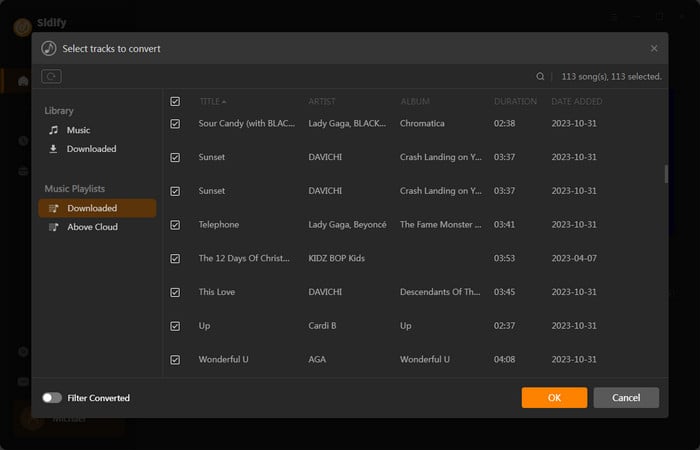
Passo 3 Regola l'impostazione di output
Fai clic sul pulsante "Impostazioni" in alto a destra. Qui puoi scegliere i formati di output (MP3, AAC, WAV, FLAC, AIFF, ALAC), la qualità di output (320kbps, 256kbps, 192kbps, 128kbps), la cartella di output e come preferisci organizzare i file audio e così via. Se non modifichi il percorso di output, i file audio di output verranno salvati nella cartella predefinita.
Suggerimenti: quando converti musica Apple Music e iTunes M4P, è possibile scegliere tra i formati di output inclusi MP3, AAC, FLAC, WAV, AIFF e ALAC. Quando converti audiolibri iTunes M4A, M4B e Audible AA, AAX, tutti gli audio vengono convertiti in file M4B.
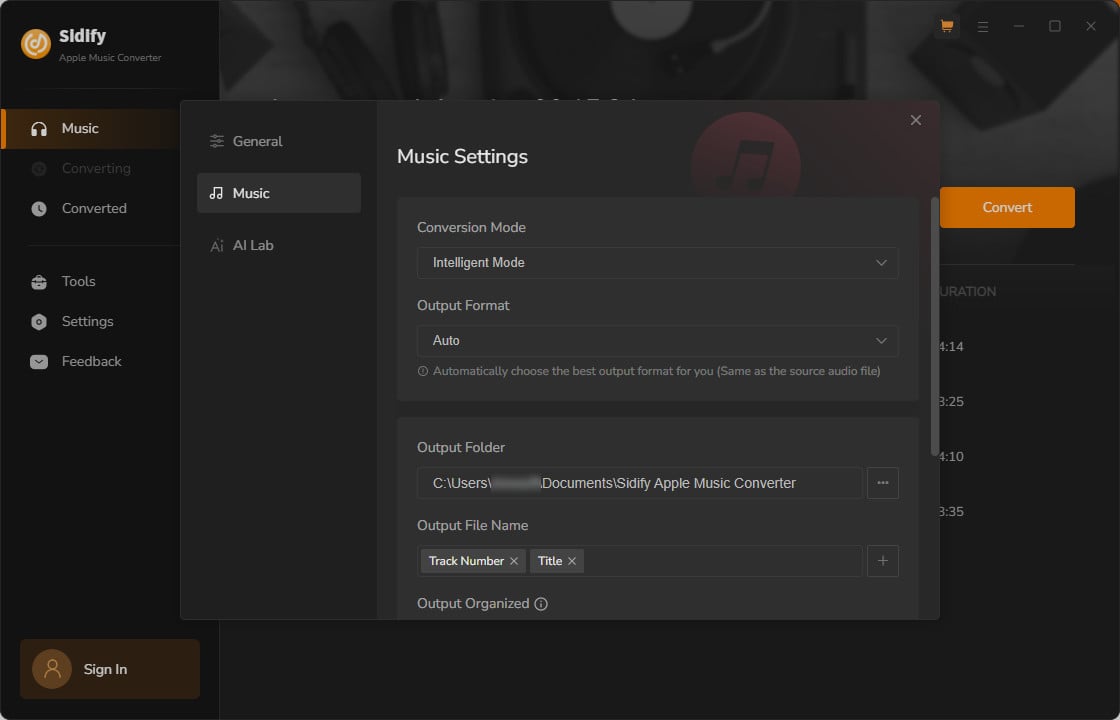
Passo 4 Inizia la conversione
Al termine della conversione, puoi trovare i file audio convertiti facendo clic sul pulsante "Convertito" o andare direttamente alla cartella di output che hai impostato nel Passo precedente. Tutti i tag ID3, inclusi artista, album, anno, numero di traccia e genere, vengono conservati negli audio di output.
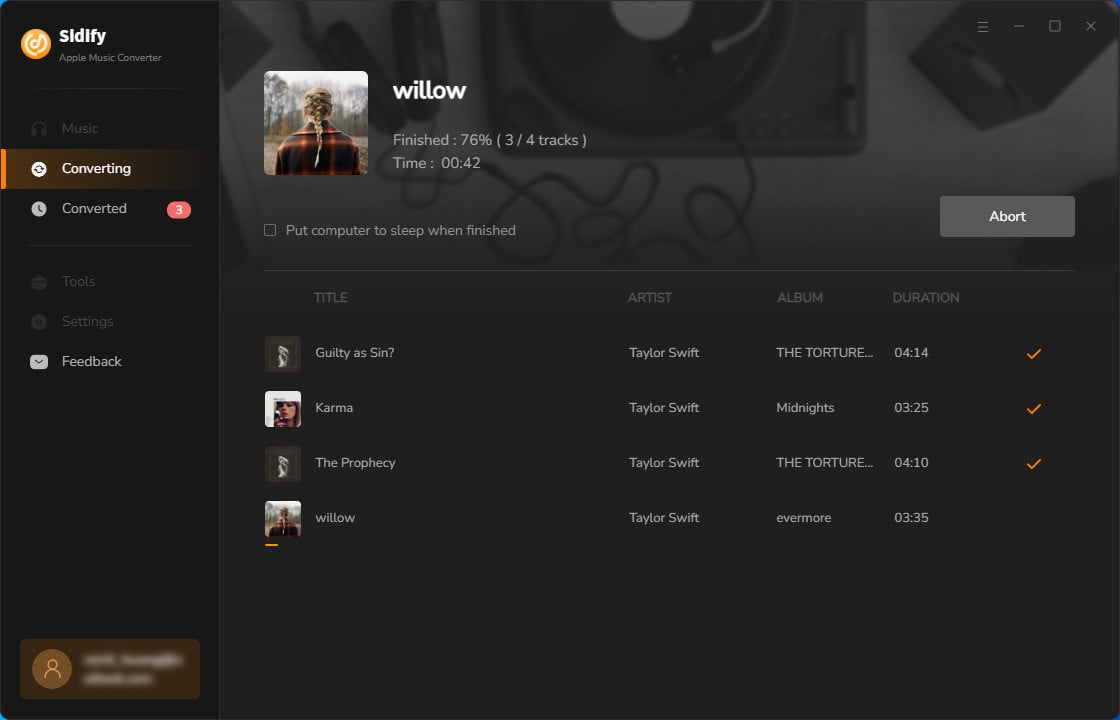
Passo 5 Carica gli audiolibri iTunes convertiti su Amazon Music
In primo luogo, assicurati di aver scaricato e installato il software desktop Amazon Music sul tuo computer.
Quindi puoi fare clic sull'opzione Carica, selezionare gli audiolibri iTunes convertiti che desideri riprodurre su Echo. Dopo aver caricato i file, puoi ascoltare a piacimento gli audiolibri iTunes convertiti su Amazon Echo.
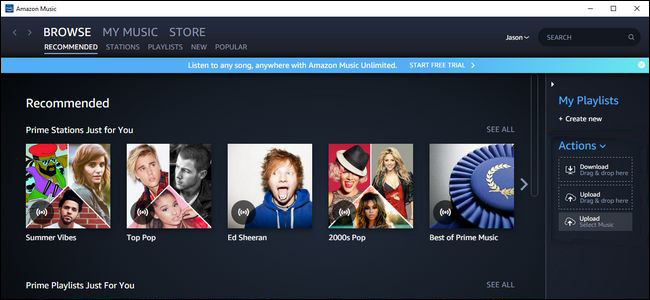
Nota: la versione di prova del convertitore Sidify Apple Music ha un limite di conversione di 3 minuti. Se vuoi sbloccare il limite di tempo, puoi acquistare la versione completa di Sidify.
Cosa vi serve
Stanno anche scaricando
Potresti essere interessato a
Tutorial a caldo
Argomenti
Suggerimenti e trucchi
Cosa garantiamo

Garanzia di rimborso
Offriamo una garanzia di rimborso su tutti i prodotti

Acquisti sicuri
Informazioni personali protette dalla tecnologia SSL

100% pulito e sicuro
Programmi puliti al 100% - Tutti i software sono privi di virus e plugin